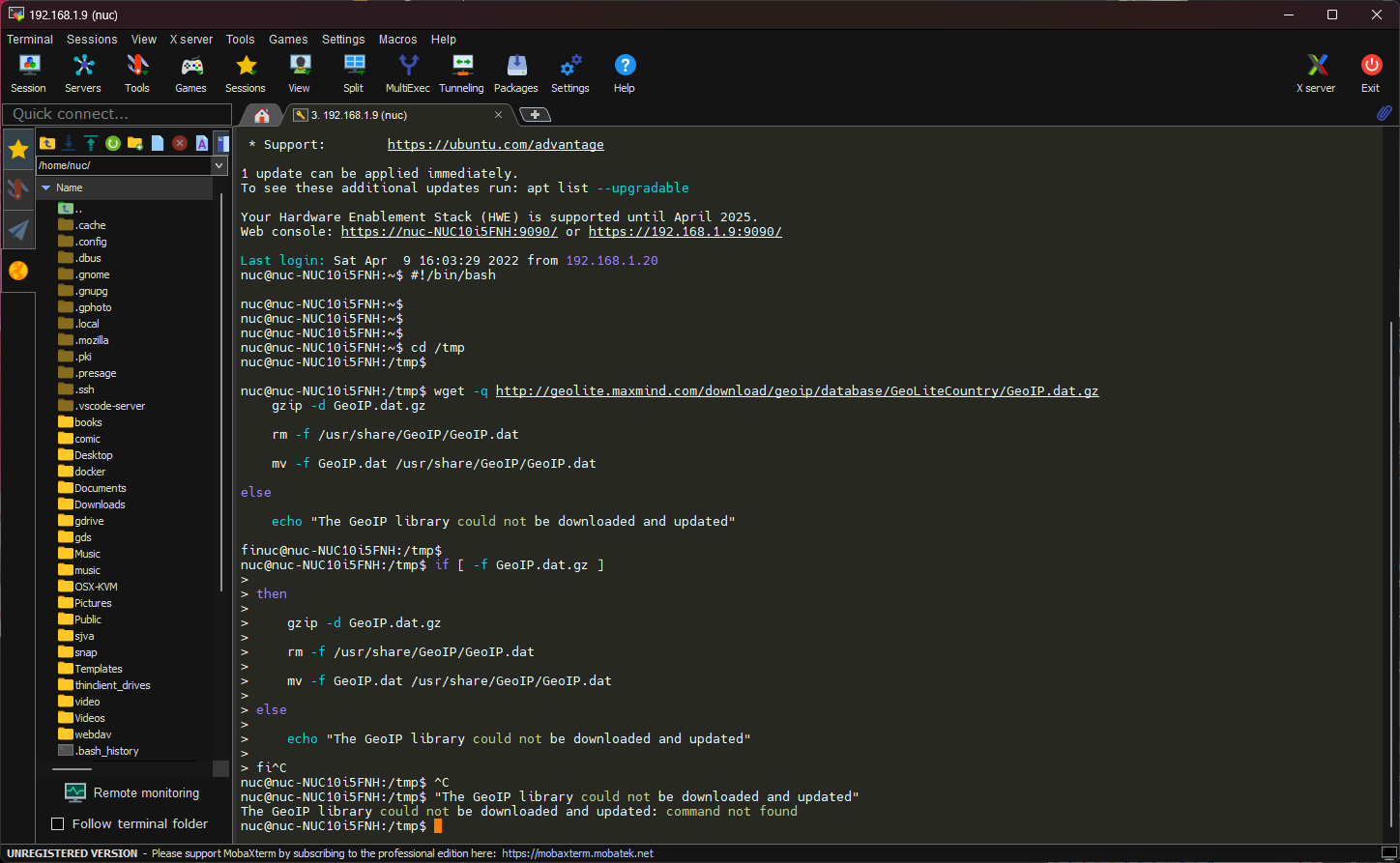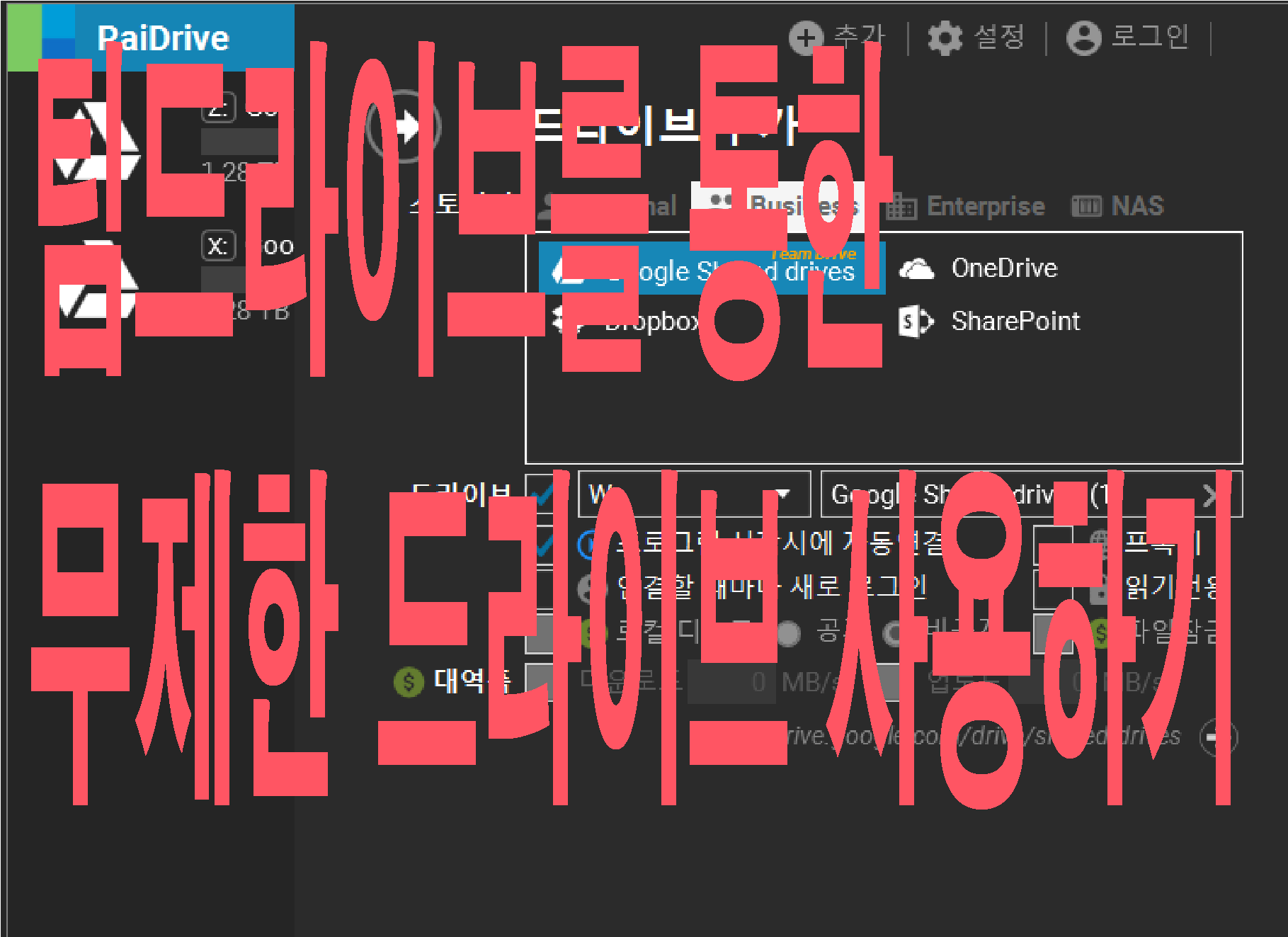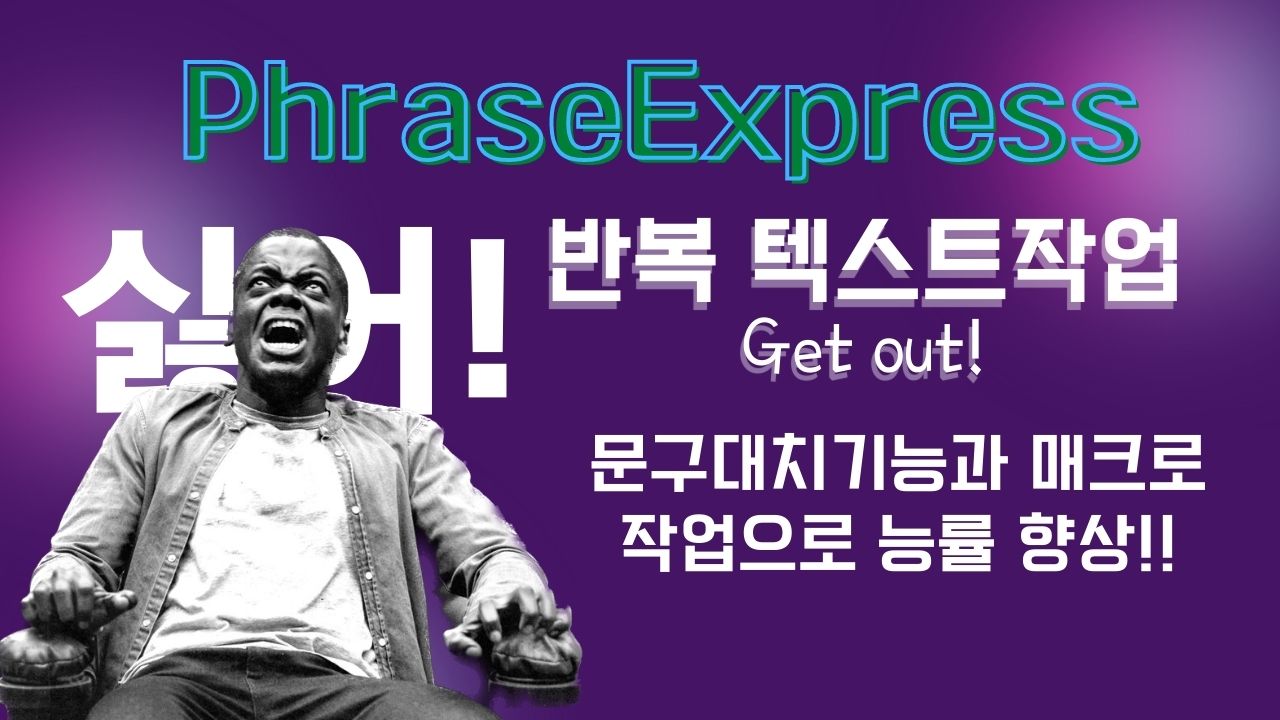인터넷 필수 프로그램 중 하나인 인터넷 다운로드 매니저 일명 IDM 입니다.
IDM 다운로드와 가격
IDM 다운로드 페이지입니다.
30일의 트라이얼 기간을 줍니다.
https://www.internetdownloadmanager.com/download.html
라이센스 가격은 우리나라 돈으로 28,000원 정도 합니다.
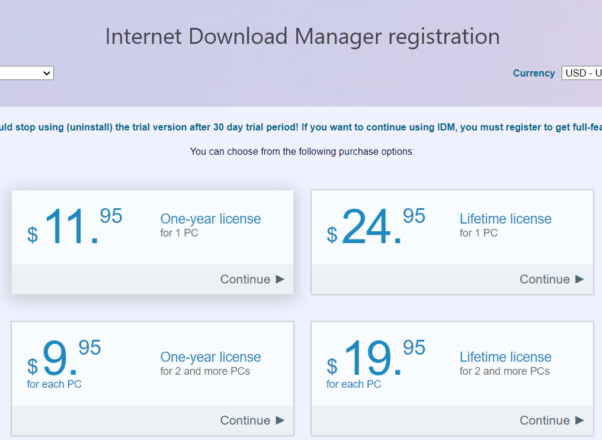
트라이얼을 사용해 보시고 맘에 드시면 구매하시거나 알아서 어둠의 경로로 쿨럭~~~
전 필수 프로그램이라 구매하였습니다.
환경설정
https://www.internetdownloadmanager.com/download.html
다운로드 후 설치를 진행합니다.
일반 탭
아래와 같이 설정 해줍니다.
그리고 사용할 브라우저를 선택해 줍니다. 전 크롬 위주로 사용하기때문에 크롬도 선택해 주었습니다.

크롬 확장프로그램 추가를 해줍니다.

IDM 으로 확장 프로그램명 검색

파일유형
2번째 탭인 파일유형입니다.
확장자 감지시 자동으로 내려받기 시작하는 항목을 나타낸 부분으로 PDF 는 빼주시는게 좋습니다.
브라우저로 PDF를 열 경우가 많이 있는데 바로 다운받게 됨으로 PDF 부분은 삭제 해줍니다.

그리고 아래 자동을 내려 받지 않음 목록은 수동으로 설정해주시거나
다운받을 시 두번이상 다운취소하면 자동으로 다운받지 않을 목록에 등록할지 물어봅니다.

저장경로
가장 중요한 부분입니다. 아래 범주 부분이 IDM의 핵심인 부분입니다.
범주를 선택하여 자동으로 다운로드 경로를 지정 할 수가 있고
사이트주소를 통해도 범주를 설정하여 다운로드 경로를 지정 할 수 있습니다.

범주 부분 지정시 다운로드 경로 자동으로 지정됨
아래와 같이 다운로드가 시작하게 되면 다운로드 창이 실행되며 exe 파일은 프로그램으로 등록되어 있어
프로그램으로 등록되어져 있는 경로로 다운로드 받게 됩니다.
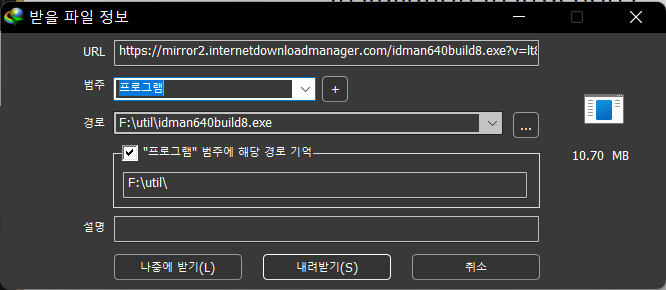

사이트 주소를 통한 다운로드 범주 지정
IDM의 핵심인 부분입니다.
다운로드 사이트를 지정하여 자동으로 범주(다운로드 경로)를 지정하여 다운로드가 가능합니다.
아래와 같이 다음 사이트에서 자동으로 파일을 범주에 넣기 체크해주시고
사이트 주소를 집어 넣어주시면 됩니다.

다운로드 받을 시 url 주소도 같이 나오는데 복사해서
앞에 * 붙이고 .com 치시면 되겠습니다.
아래 예를 들면
*.internetdownloadmanager.com 이거나
*.internetdownloadmanager.com/*
이런식으로 입력 해 주시면 되겠습니다.
유튜브는 *.googlevideo.com 이 되겠습니다.
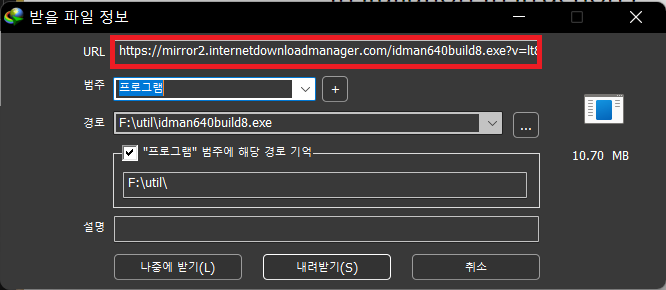
아래는 pornhub 입니다.

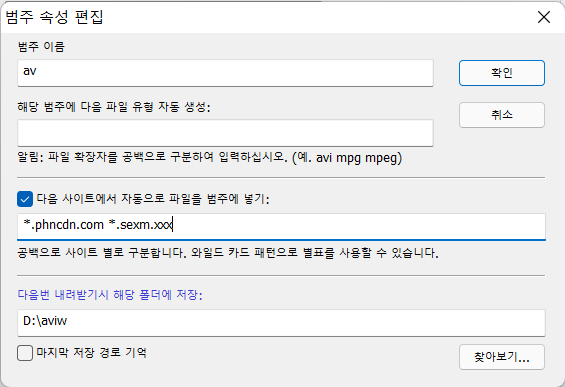
이런식으로 지정하게 되면
동영상(xxx) 시청시 내려받기 창 표시가 뜨며 해상도를 선택할 수 있게됩니다.
거기다 범주까지 정했다면 지정한 디렉토리에 다운로드가 시작됩니다.

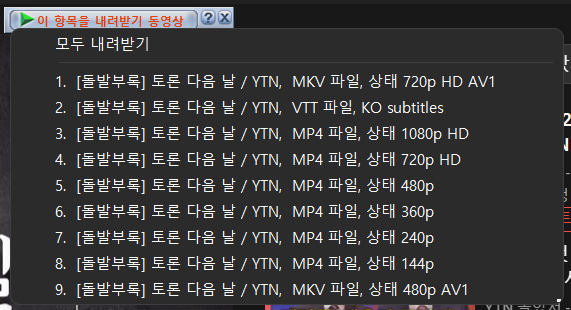
내려받기
아래와 내려받기 완료 대화 창 보기만 선택해 주시면
다운로드 완료시 폴더열기나 열기를 선택할 수 있는 창이 뜹니다.

그리고 나머지 설정은 지정할 필요가 없습니다.
다운로드 이력창
기본적으로 idm을 실행하면 보는 화면입니다.
다운로드 이력을 한눈에 보실 수가 있습니다. 탐색기 통해서 볼 필요도 없이 범주를 통해서도 확인가능하며
속성 확인하면 다운로드 페이지도 확인이 가능합니다.

IDM 프로그램은 정말 강추하는 필수 프로그램입니다.
어떤 OS에서도 이걸 대체할만한 프로그램이 없습니다.
맥에서도 IDM 을 대체할 만한 프로그램이 없는데
워낙에 범주 부분 지정이 뛰어나서 IDM 처럼 세세하게 설정 할 수 있는 프로그램이 없습니다.
맥에서 그나마 IDM 을 대체??(감히) 할 수 있는 프로그램이라고 친다면
NeatDownloadManager(유튜브 지원 안함)
Folx 또는 멀티미디어에 강한 downie 정도가 되겠습니다.
30일간 트라이얼 기간을 주니 사용해보시길 바랍니다.
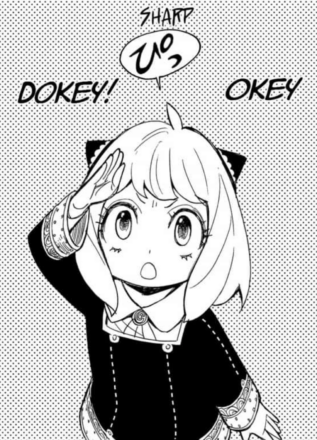
도움 되셨으면 따듯한 커피한잔 부탁드려요!